윈도우 11 임시파일 및 폴더로 컴퓨터 저장공간 확보하는 방법 (임시파일 생성 이유)
윈도우 11을 사용하시는 분들 중에 저장공간 및 용량이 부족하신 분들 계신가요? 임시파일 및 폴더를 정리하면 저장공간 확보가 쉽게 되는데요. 오늘은 임시파일이 생성되는 원인과 윈도우 11에서 불필요한 임시 데이터를 순식간에 지우고 저장공간을 확보하는 방법에 대해서 알려드리겠습니다.

불필요한 데이터의 종류는?
일반 사용자들이 어떤 데이터가 불필요하고, 어떤 프로그램이 불필요한 데이터인지 판단하 어려운 경우가 있습니다. 이런 경우에는 윈도우가 임시로 분류해 놓은 기준을 따라가면 됩니다. 윈도우는 불필요하다고 판단되는 파일들을 임시폴더에 분류해서 저장을 합니다. 그래서 임시폴더 내에 있는 데이터나 파일들은 모두 불필요하다고 판단하시면 됩니다.
불필요한 데이터가 발생하는 이유
불필요한 데이터가 발생하는 이유가 무엇일까요? 임시 파일 및 임시폴더가 생성되는 이유는 여러가지 입니다. 데이터 손실을 방지하기 위해 임시파일을 하나 만들어서 보관하는 경우도 있고, 파일을 다운로드 받을 때 저장하지 않고 바로 "열기" 했을 때 임시폴더에 파일을 저장하고 사용자에게 바로 보여주는 경우도 있습니다.
대부분 임시파일 및 임시폴더는 일정 행위 또는 일정 기간이 지나면 자동으로 삭제되는 경우가 많으나, 일부 임시폴더나 임시파일은 그대로 남아있는 경우가 있습니다. 이런 임시파일들은 PC의 저장공간을 차지하게되고, 임시파일이나 폴더를 정라히지 않은지 오래되었다면 한번쯤 정리해 주는 것이 좋습니다. 이것은 운영체제 상관없이 발생하는 것입니다.
임시파일 및 폴더 삭제해도 문제되지 않을까?
임시파일이나 폴더는 말 그대로 임시로 사용하기 위해서 만들어 놓은 파일과 폴더입니다. 삭제해도 프로그램과 운영체제가 가동하는데 큰 문제가 없습니다.
윈도우11 임시파일 및 폴더 삭제방법
윈도우 11 불필요한 임시파일 및 데이터 정리하는 방법 1
1️⃣ 먼저 윈도우11 화면 하단의 시작 표시줄에서 "검색" 버튼을 눌러 "저장소 설정"이라고 입력을 합니다.
2️⃣ 그러면 저장소 리스트가 나오게 되는데, 임시 파일로 되어있는 항목을 클릭합니다.
3️⃣ 여러개의 항목이 나오는데, "다운로드" 항목은 체크해제 하고 나머지는 모두 체크합니다.
4️⃣ 그리고 상단의 "파일 제거" 버튼을 클릭합니다.
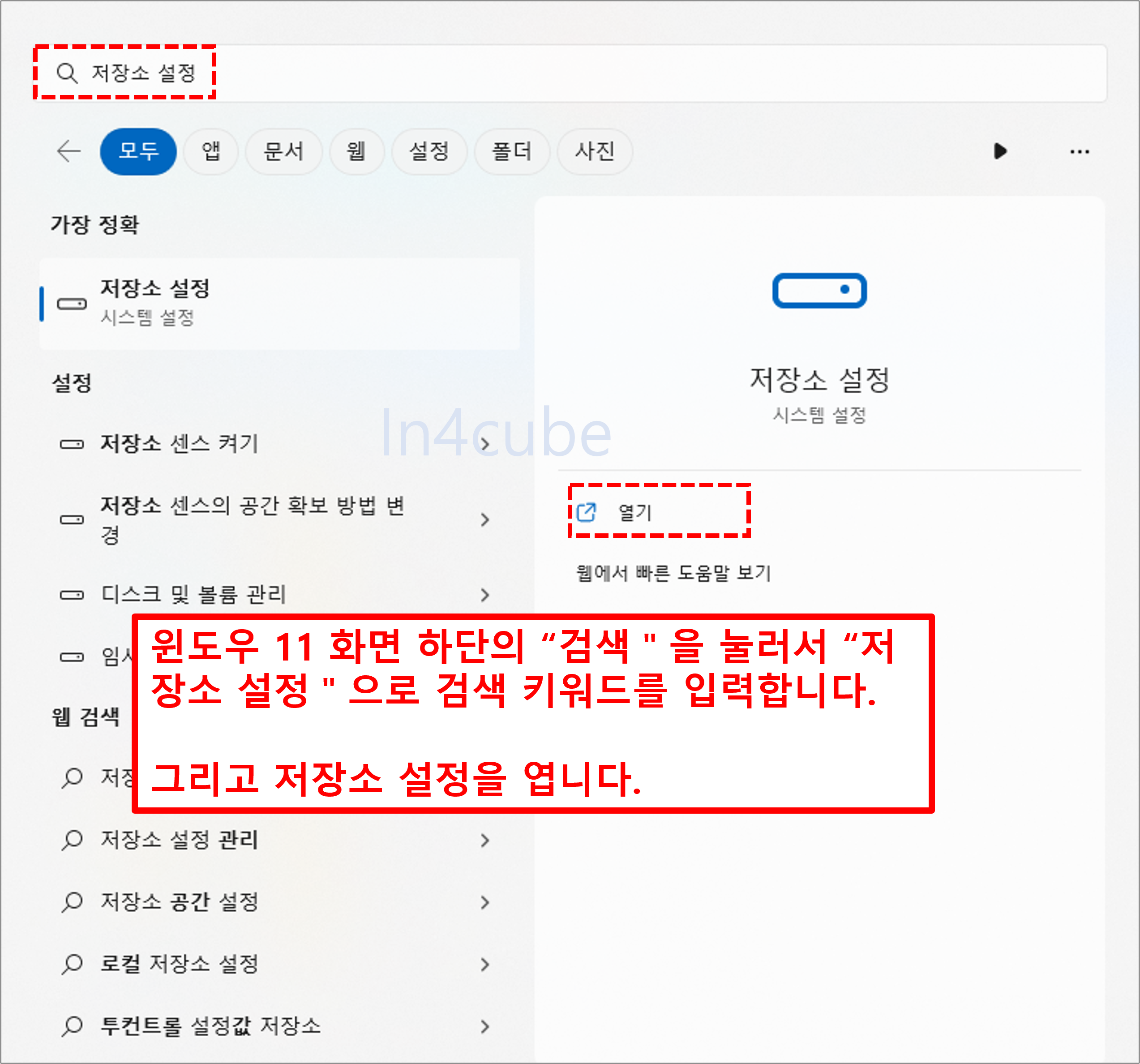
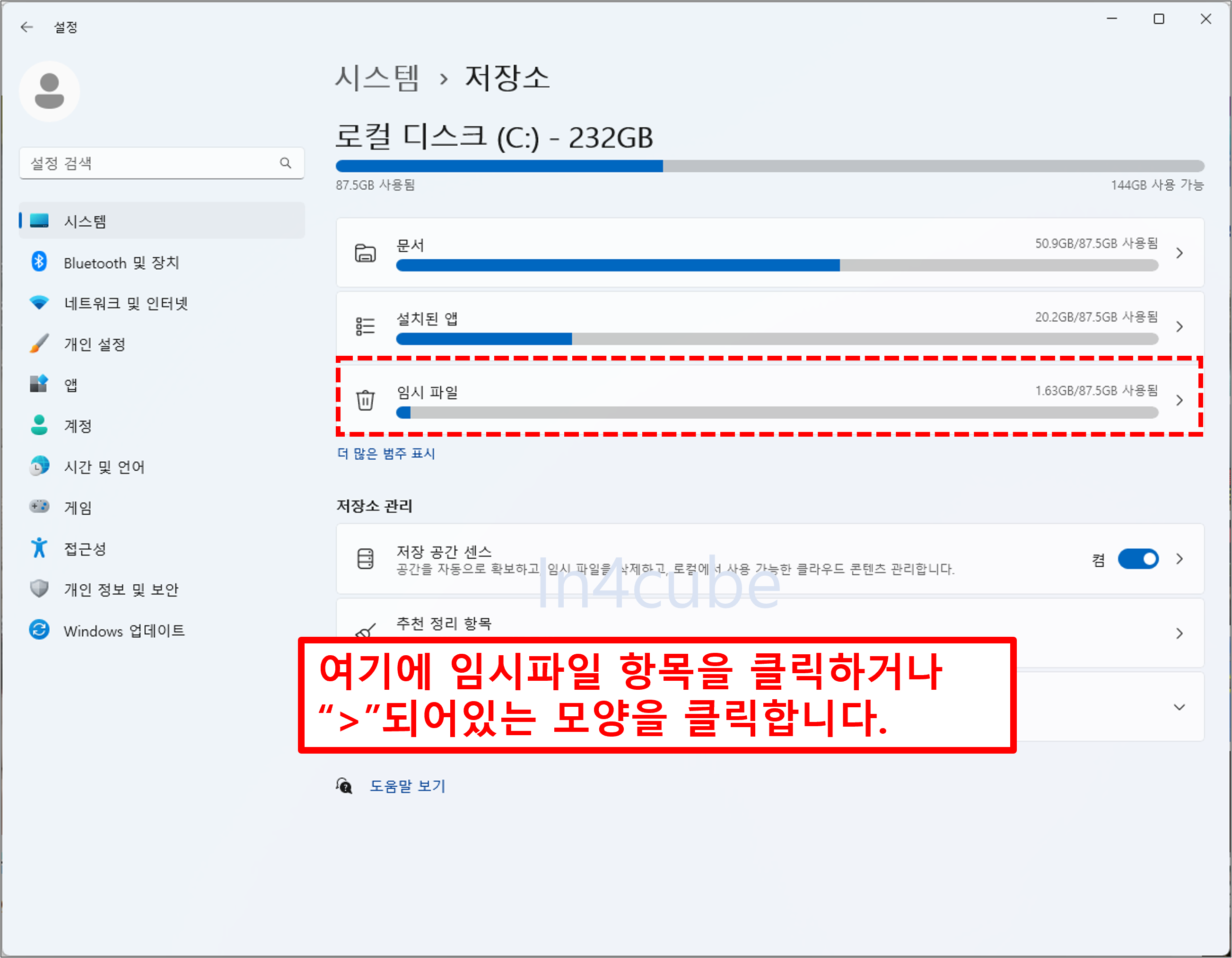
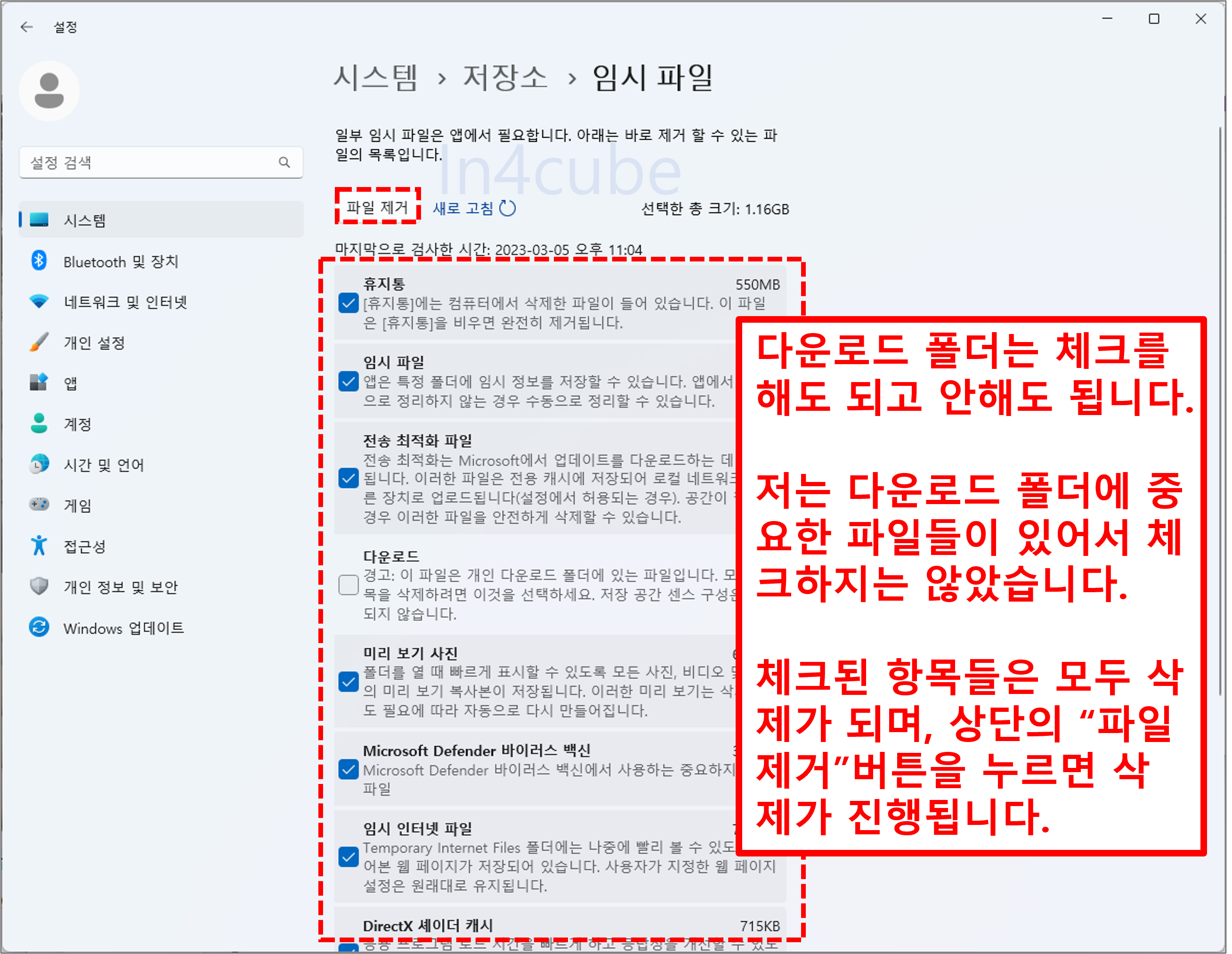
윈도우 11 불필요한 임시파일 및 데이터 정리하는 방법 2
1️⃣ 바탕화면에서 키보드의 윈도우키 + R (대소문자 상관없음) 누릅니다.
2️⃣ 그러면 실행창이 뜨는데 여기세 %temp% 라고 입력합니다. 그리고 "확인" 누릅니다.
3️⃣ 폴더가 하나 열리는데, 여기 있는 파일 폴더들 모두 삭제하시면 됩니다.
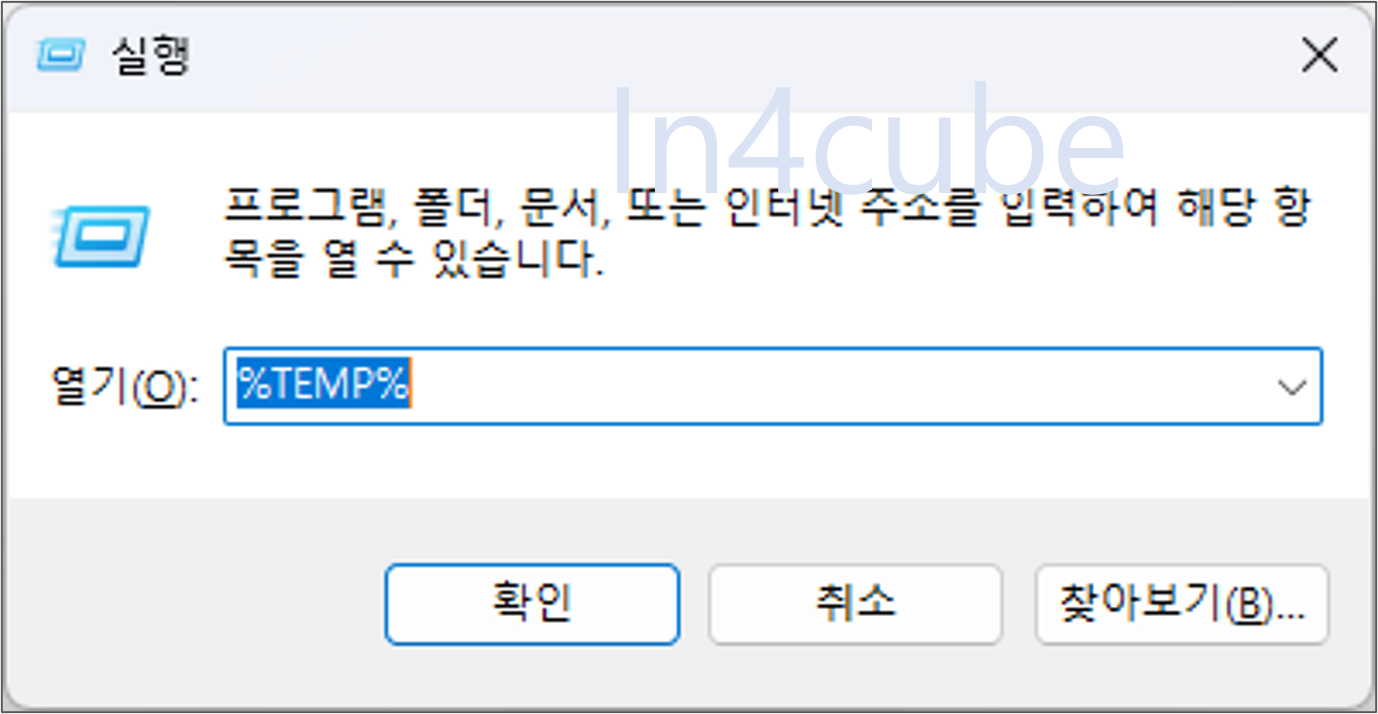
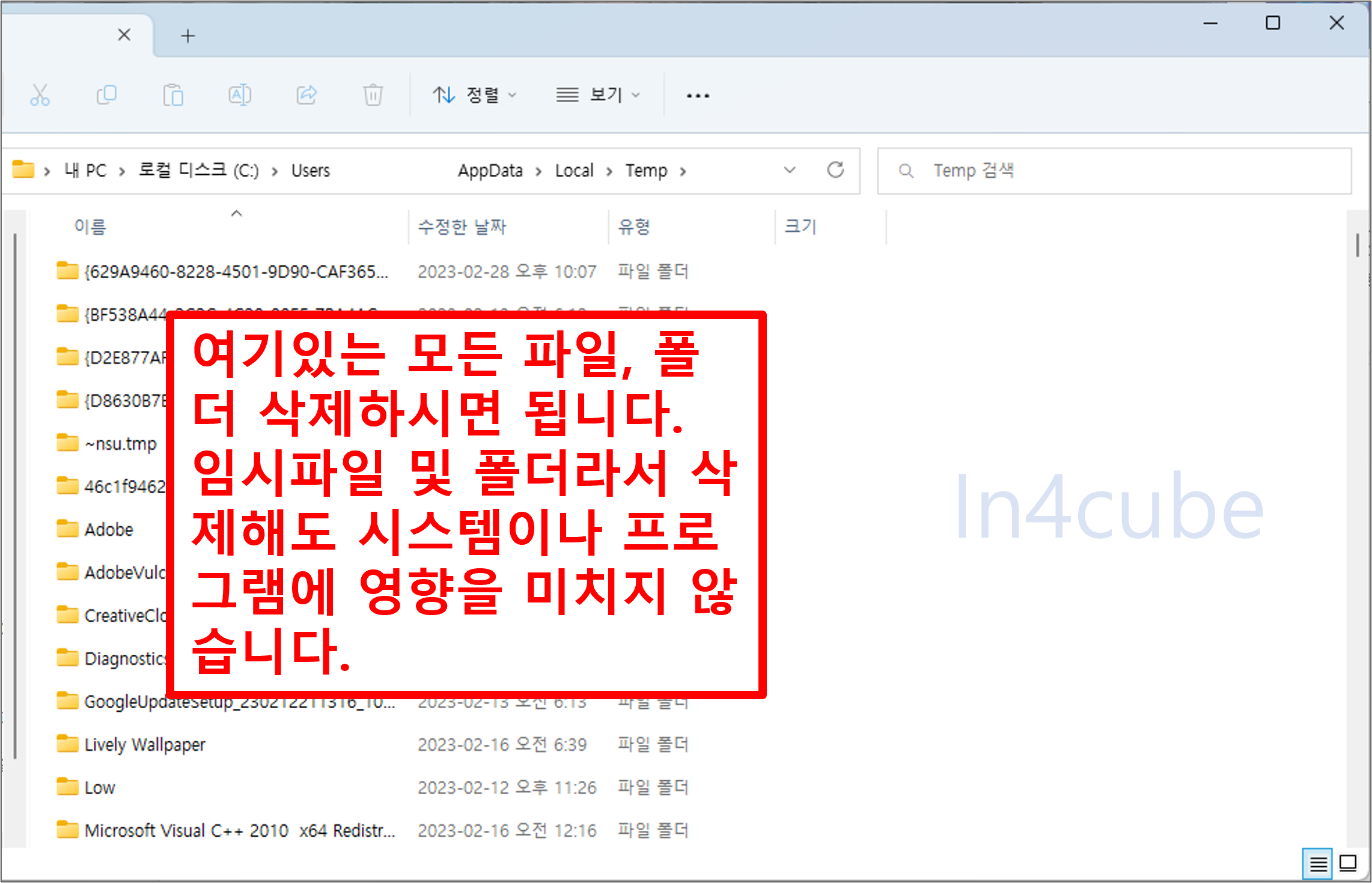
✔ 유튜브 프리미엄 월 "1,400원"에 이용하는 방법
✔ [정품인증] MS Office 2021 한글판 무료 다운로드
✔ 피나클 스튜디오 26 Ultimate 버전 무료 다운 설치 방법
✔ 이전에 복사한 것 다시 찾는 방법(이전 복사 다시 붙여 넣기)
✔ 한글 최신버전-한컴독스 구독 및 구독취소 방법(상세설명)
✔ PDF 파일 자르기, 회전하기, 붙이기 등이 가능한 무료 프로그램
✔ 디즈니 플러스를 더 저렴하게 이용하기 - 아르헨티나 우회 결제?!!
✔ [정품] 어도비 프리미어 프로 2022 무료 다운로드
✔ 어도비 포토샵 2021 정품 인증된 버전 무료 다운로드하기
✔ PDF 편집 프로그램 [무설치] Adobe Acrobat Pro DC 2021 정품 무료 다운로드
✔ 내 PC가 Windows 11 업그레이드 가능한지 알아보기
✔ 해외 사이트 다운로드 속도 5~10배 올리는 프로그램
✔ [정품 인증 완료] 한글 2022 무료 다운로드하기
✔ 한글 2020 정품 "자동" 인증 버전 다운 및 설치
✔ [KTX 예매] 자동 예매 100% 성공하는 꿀팁 및 방법
✔ uTorrent 광고 뜨지 않는 프로(Pro) 버전 무료 다운





